![]()
SubD
À partir d'un objet
| Barre d'outils | Menu |
|---|---|
|
|
SubD À partir d'un objet |
La commande VersSubD convertit toute objet compatible en objet SubD.
Maillage, extrusion, surface, sous-surface
Options de la ligne de commande
Convertit les sommets du maillage en points de contrôle de SubD (gauche).
Convertit les sommets du maillage en points de surface de SubD (droite).
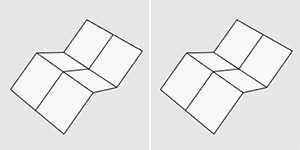
Pour donner une image, il s'agit de la différence entre ce que font les commandes Courbe et CourbeInterp. La commande Courbe transforme les points de départ en points de contrôle de la courbe. La commande CourbeInterp crée une courbe passant par les points de départ.
Détermine si les bords de maillage non soudés (rouge) seront convertis en plis.
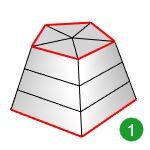
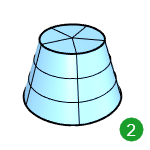
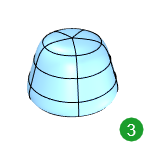
Détermine si les coins de la frontière d'une face de maillage quadrilatère seront pliés ou lissés.
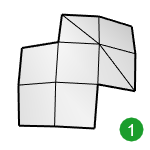
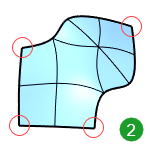
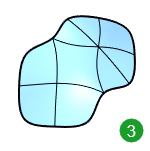
RH-53118
Convertit les points de contrôle de la surface NURBS en points de contrôle du SubD.
Utilisez cette option si vous souhaitez un modèle "classe A" et si vous devez joindre les différents SubD en un seul.
Le SubD obtenu est aussi proche que possible de la surface NURBS de départ. Des faces supplémentaires peuvent être ajoutées.
Détermine si les coins de la surface NURBS seront convertis en sommets de SubD de type pli ou lisse.
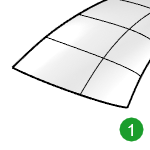
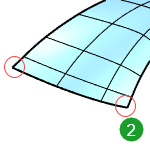
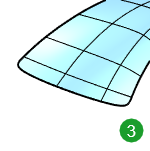
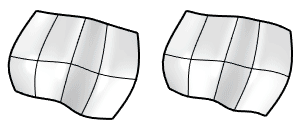
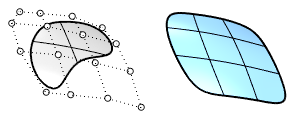
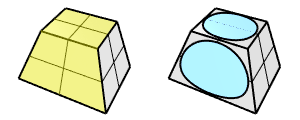
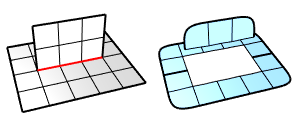
Pour plus d’informations, consultez le Projet SubD de Rhino.
| Barre d'outils | Menu |
|---|---|
|
|
Maillage / SubD Outils d'édition > Subdiviser
|
La commande SubDiviser applique des itérations de la subdivision de Catmull-Clark à des objets maillés ou SubD dans leur ensemble ou aux faces sélectionnées.
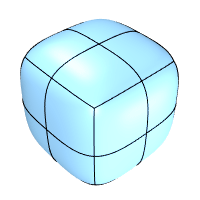
Lancez la commande SubDiviser.
Sélectionnez un maillage ou un SubD.
Utilisez Ctrl+Maj+clic pour sélectionner des faces de maillages ou de SubD.
Utilisez Commande+Maj+clic pour sélectionner des faces de maillages ou de SubD.
Options de la ligne de commande
Efface (Oui) ou conserve (Non) l'objet de départ.
| Barre d'outils | Menu |
|---|---|
|
|
Édition Sélectionner des objets > Objets SubD |
La commande SélSubD sélectionne tous les objets SubD du modèle qui ne sont ni verrouillés ni cachés.
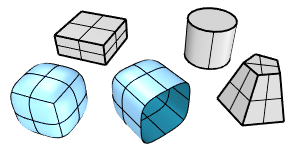
| Barre d'outils | Menu |
|---|---|
|
|
|
La commande SélSubDOuverts sélectionne tous les objets SubD du modèle ayant une frontière et qui ne sont ni verrouillés ni cachés.
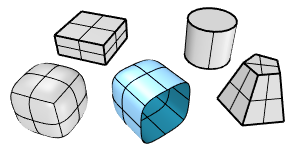
| Barre d'outils | Menu |
|---|---|
|
|
|
La commande SélSubDFermés sélectionne tous les objets SubD du modèle n'ayant pas de frontière et qui ne sont ni verrouillés ni cachés.
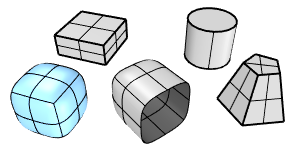
Rhinoceros 7 © 2010-2021 Robert McNeel & Associates. 13-juil.-2021